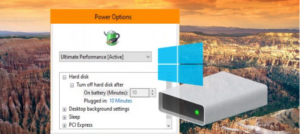Cómo saber más sobre la tarjeta gráfica en su PC
Una tarjeta gráfica, también conocida como tarjeta de video o adaptador gráfico, es una pieza de hardware que se instala en una computadora. También es responsable de todos los textos e imágenes que se muestran en nuestras pantallas. Cada procesador tiene ahora una tarjeta gráfica incorporada. Vamos, hablemos sobre cómo saber sobre la tarjeta gráfica en su PC. ¡Vamos a empezar!
En nuestra tarjeta de gráficos por computadora es la parte más importante. Eso hace posible renderizar todos y cada uno de los píxeles que ve en la pantalla. Cuando navega por el escritorio de Windows 10. Eso es ejecutar en una aplicación o jugar a un juego, etc. La mayoría de las veces una tarjeta gráfica de uno de los tres fabricantes líderes. Eso incluye NVIDIA, AMD o Intel.
Todas las computadoras tienen tarjetas gráficas que se encargan de todo. La GPU es básicamente el componente más crítico cuando se trata de jugar juegos de PC. Si no tiene una GPU potente, no podrá jugar a juegos nuevos para PC. Algunas de las computadoras tienen bajo consumo a bordo o integrado gráficos. Sin embargo, otros tienen poderosos dedicado o discreto tarjetas gráficas.
Cualquiera que sea la razón, Windows 10 incluye múltiples formas de encontrar instantáneamente las especificaciones de la tarjeta gráfica.
Diferencia B / n GPU y tarjeta gráfica
La principal diferencia entre GPU y tarjeta gráfica es que la GPU es la unidad en la tarjeta gráfica. Que realiza el procesamiento de las imágenes y también de los gráficos. Sin embargo, la tarjeta gráfica es una tarjeta dentro del dispositivo. Eso genera imágenes para mostrarlas en la pantalla como salida.
discordia borrando varios mensajes
Estos dos términos se utilizan a menudo indistintamente. La tarea principal de la tarjeta gráfica es presentar imágenes en la unidad de visualización. GPU es una unidad que se encuentra en la tarjeta gráfica de su PC.
Uso de la configuración para encontrar una tarjeta gráfica en su PC
Si quieres averiguar la tarjeta gráfica. Utilice la aplicación de configuración y siga estos sencillos pasos:
- Abre el configuración aplicación.
- Haga clic en el sistema.
- Luego haga clic en Monitor
- Ahora bajo el Pantalla múltiple sección. Toque en el Configuración de pantalla avanzada opción.
- Luego, en la sección Información de pantalla. Confirma la tarjeta gráfica y también el modelo.
Cuando complete estos pasos, comprenderá una tarjeta de video. Que está instalado en su dispositivo.
Uso de la herramienta de diagnóstico de DirectX
- Desde el menú de inicio, debe abrir el cuadro de diálogo Ejecutar. O también puede presionar la tecla Windows + R directamente desde el teclado para abrir la ventana EJECUTAR.
- Ahora escriba dsdiag y luego presione ENTER para abrir la Herramienta de diagnóstico de DirectX.
- Ahora haga clic en la pestaña Pantalla. Luego, puede verificar la información detallada en su Windows 10. Eso incluye el nombre de la tarjeta gráfica, el fabricante, su modelo o versión del controlador y mucho más.
Usando el Administrador de dispositivos
Ahora puede verificar fácilmente la tarjeta gráfica en su PC y toda la información a través del Administrador de dispositivos. Simplemente siga estos sencillos pasos:
¿Qué es un sistema operativo personalizado para Galaxy S4?
- tienes que hacer clic en Inicio y escribir administrador de dispositivos. Luego haga clic en él para abrir el administrador de dispositivos de Windows o presione la tecla Windows + X. Luego haga clic en él para abrir.
- Ahora haga clic en adaptadores de pantalla, luego verá aquí la tarjeta gráfica instalada en su PC con Windows 10.
- Ahora haga clic derecho en su tarjeta gráfica y seleccione las propiedades. Aparecerá una ventana emergente que incluye todos los detalles de la información de la tarjeta gráfica de la computadora.
Uso de la información del sistema
- Desde el menú de inicio, debe abrir el cuadro Ejecutar o simplemente presionar la tecla Windows + R para abrir la ventana EJECUTAR.
- Ahora escriba msinfo32n y luego presione ENTER para abrir la información del sistema.
- Haga clic en Resumen del sistema -> Componentes-> Pantalla. Luego verá la tarjeta gráfica instalada y su información en su PC.
Ahora, a partir de estos pasos, puede verificar y conocer más sobre la tarjeta gráfica en su PC. En el lado derecho, también encontrará muchos otros detalles. Como el número de núcleos CUDA, la velocidad de reloj del procesador, la velocidad de datos de la memoria, el tipo de ancho de banda, la cantidad y la versión del BIOS de video.
Conclusión
¡Muy bien, eso fue todo! Espero que te guste este artículo y te resulte útil. Danos tu opinión al respecto. Además, si tienen más consultas y problemas relacionados con este artículo. Entonces háganoslo saber en la sección de comentarios a continuación. Nos pondremos en contacto con usted en breve.
¡Qué tengas un lindo día!
Ver también: Cómo hacer un GIF - Explicación de la guía adecuada